在日常的文本处理工作和学习中,频繁地复制粘贴操作往往让人感到繁琐。尤其是当需要按顺序粘贴多个不同的文本内容时,传统的复制粘贴方式效率较低。今天,为大家介绍一款来自吾爱破解的神器 ——批量多次复制依次粘贴工具 0.81 版,它能够轻松解决这些问题,大幅提升你的操作效率。
一、工具用途与核心功能
这款工具的主要用途是实现多个文本的批量复制与依次粘贴。简单来说,你可以先依次使用<kbd>Ctrl</kbd> + <kbd>C</kbd>复制多个文本,比如依次复制 “a”“b”“c”,之后再使用<kbd>Ctrl</kbd> + <kbd>V</kbd>进行粘贴时,就能按照你设定的顺序(正序或倒序)依次粘贴出相应内容。在进行文案编辑、数据录入等工作时,这个功能非常实用。
![图片[1]-超实用!批量多次复制依次粘贴工具 0.81版来袭 - 搜源站-搜源站](https://www.souyuanzhan.com/wp-content/uploads/2025/02/3b8c3eeb9c20250224155012.webp)
目前该工具已经更新到了 0.81版本,拥有众多实用功能:
- 正序和倒序粘贴:支持正序和倒序粘贴模式。正序粘贴即按照复制的先后顺序依次粘贴,如依次复制 “a”“b”“c”,就能按顺序粘贴出 “a”“b”“c”;倒序粘贴则相反,会按照复制顺序的反向进行粘贴。
- 导入导出功能:增加了导出功能,可以将列表中的内容导出到 txt 文件中,方便用户整理和保存数据。同时也具备导入功能,使用分隔符来分隔文本后,就能依次粘贴导入的内容,在处理大量文本时节省了逐个复制的时间。
- 内容管理功能:支持对单行或多行文本进行锁定、删除、修改、移动操作。在处理一些重要数据或文本时,锁定功能可以防止误删;而修改、移动功能则方便对内容进行整理和调整。在处理文案时,如果发现某段文字顺序不对,就可以使用移动功能快速调整。
- 便捷操作功能:拥有托盘图标功能,用户可以通过选项 – 托盘显示来开启,这样在不使用工具时,可以将其最小化到托盘,不占用过多桌面空间。还具备窗口置顶、开机自动启动功能,以及可以自由控制窗口大小,并且软件会在当前目录生成 plfzzt_config 配置文件,窗口大小调整后即使重启依然生效。
二、版本更新历程
这款工具从最初版本不断迭代优化,每一次更新都解决了不少用户反馈的问题,并增加了新功能:
- 0.8 版本:增加导出功能,修复清空列表后正序无法自动切换到倒序的 bug。
- 0.72 版本:主要修复了单条复制没有显示锁定状态、导入数据后顺序会乱掉等问题。
- 0.7 版本:增加锁定 / 删除 / 修改 / 移动的功能,修复正序粘贴完成不提示的 bug。
- 0.6 版本:增加托盘图标功能,修复 alt 与 tab 同时按导致误判为双击 alt 启用正序的 bug。
- 0.5 版本:增加窗口自由控制大小功能和导入功能,修复无法取消置顶的 bug,缩短两次 alt 键判定时间。
- 0.4 版本:增加窗口置顶功能和开机自动启动功能,增加双击 Alt 键启用正序粘贴。
- 0.3 版本:修复开启正序后仍然可以记录新复制内容的问题。
- 0.2 版本:增加了正序粘贴功能,满足了用户按顺序粘贴复制内容的需求。
三、安全与使用注意事项
该工具由易语言编写,代码量较少,并且没有网络请求,在一定程度上保证了用户使用的安全性。不过,由于是易语言编写,部分杀毒软件可能会存在误报情况,建议在使用前关闭相关杀毒软件的实时防护功能,或者将工具添加到信任列表中。
在使用过程中,有用户反馈设置好的文本粘贴后不能循环,对此开发者解释,锁定的意思是粘贴后不从列表删除,如果粘贴完了一遍想要重新粘贴的话,可以再次点击正序或者是倒序单选框。
四、下载地址
密码: 9404
登录后可以使用不限速网盘下载
© 版权声明
THE END


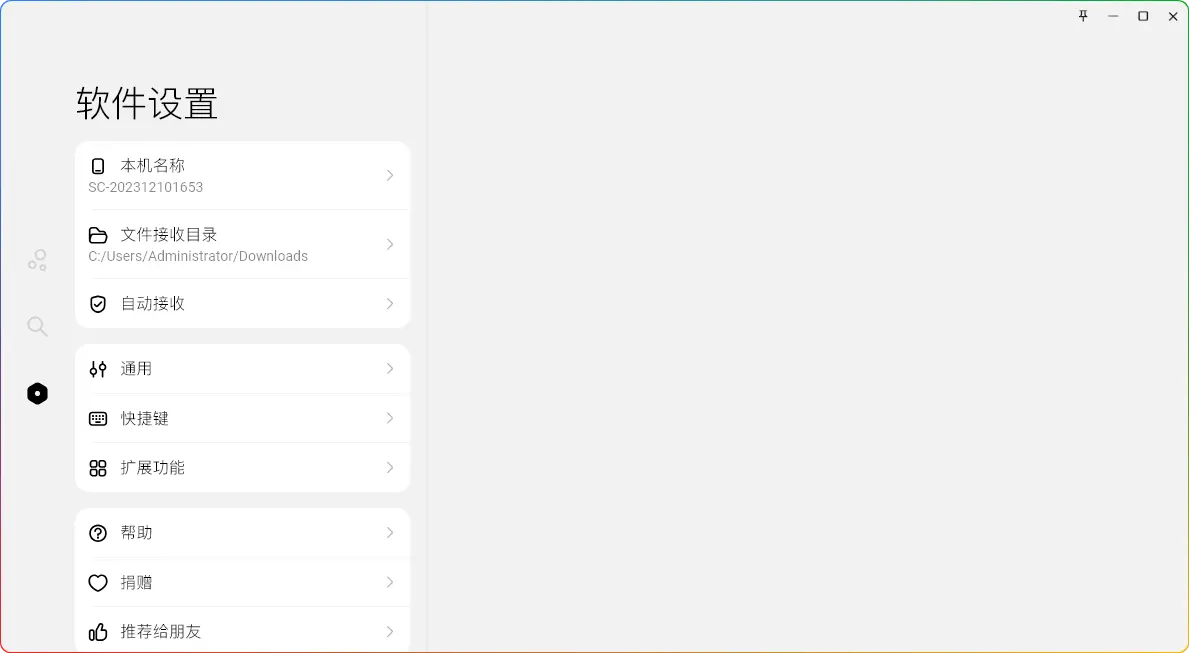
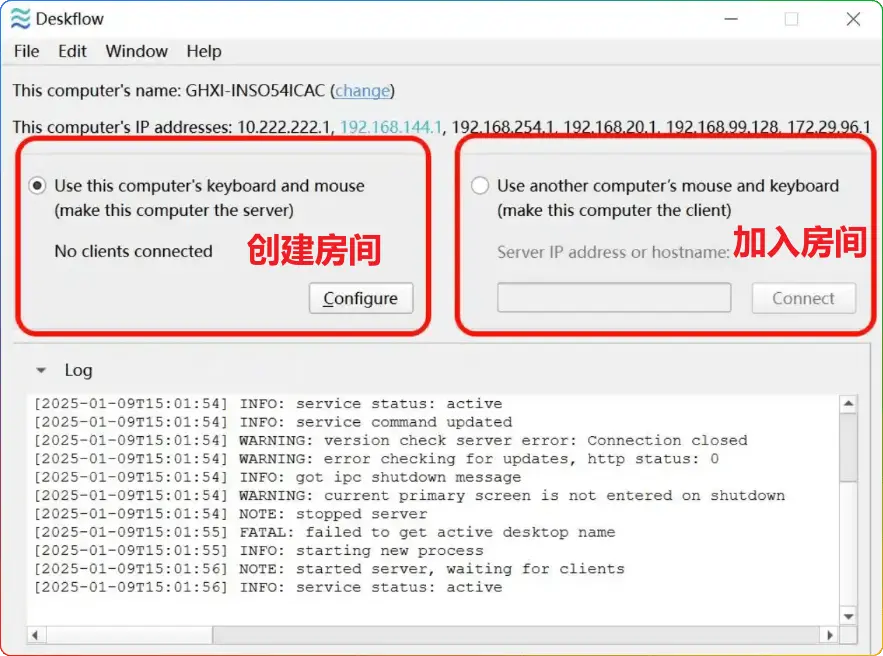

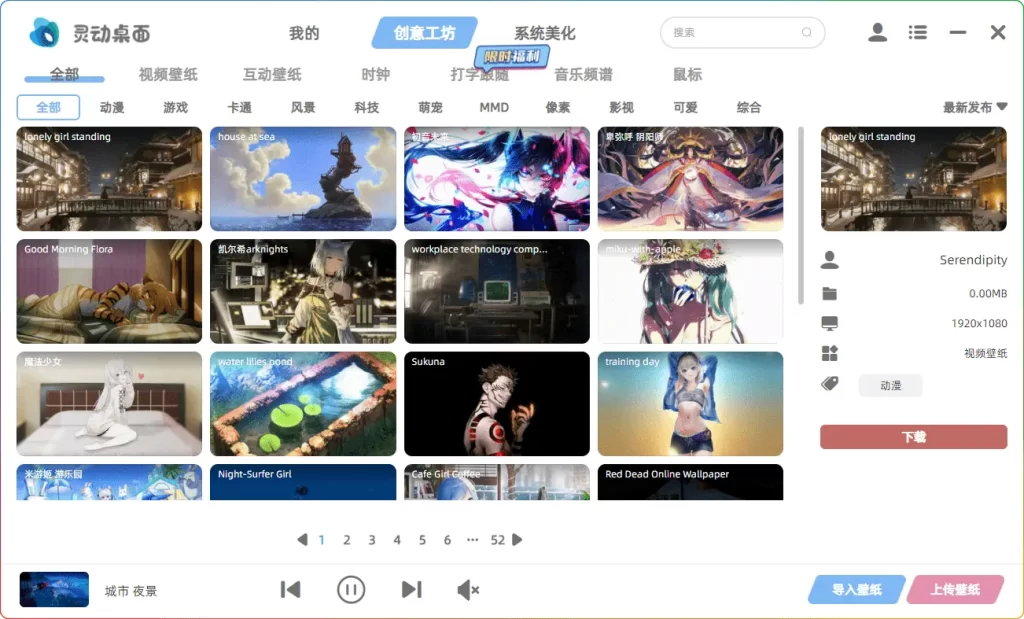
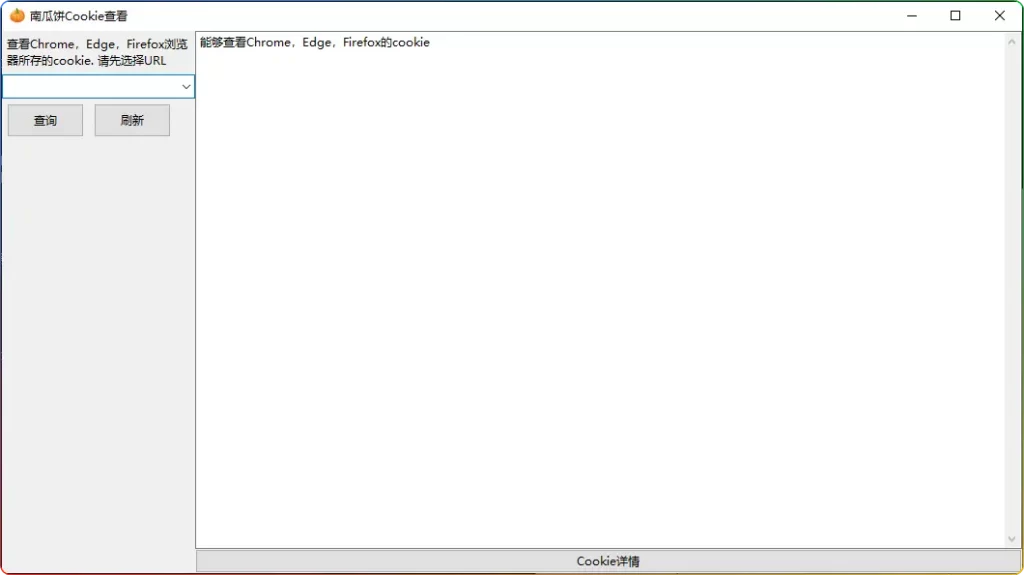
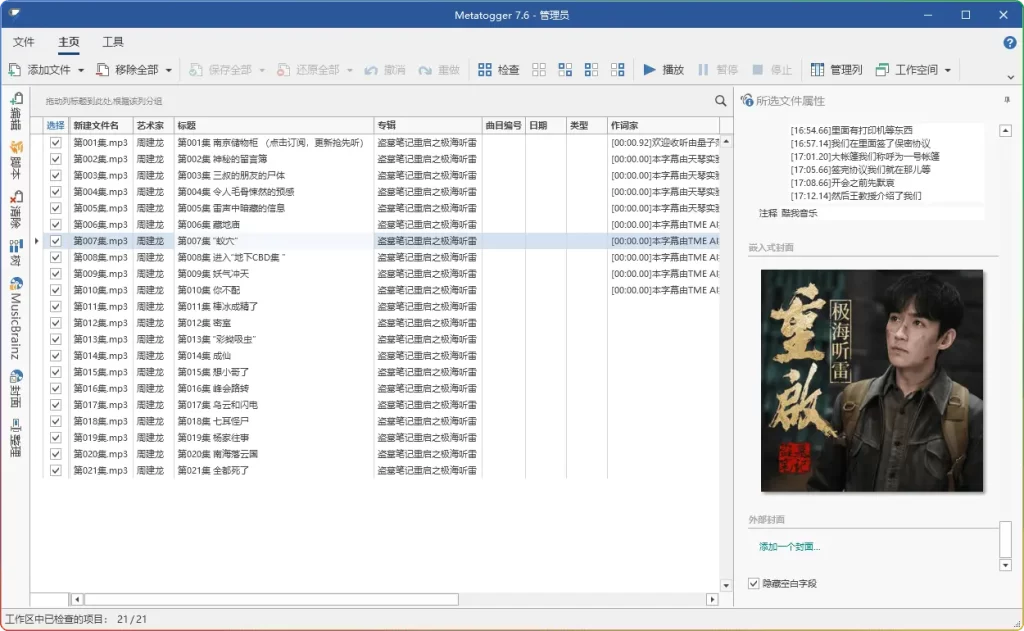
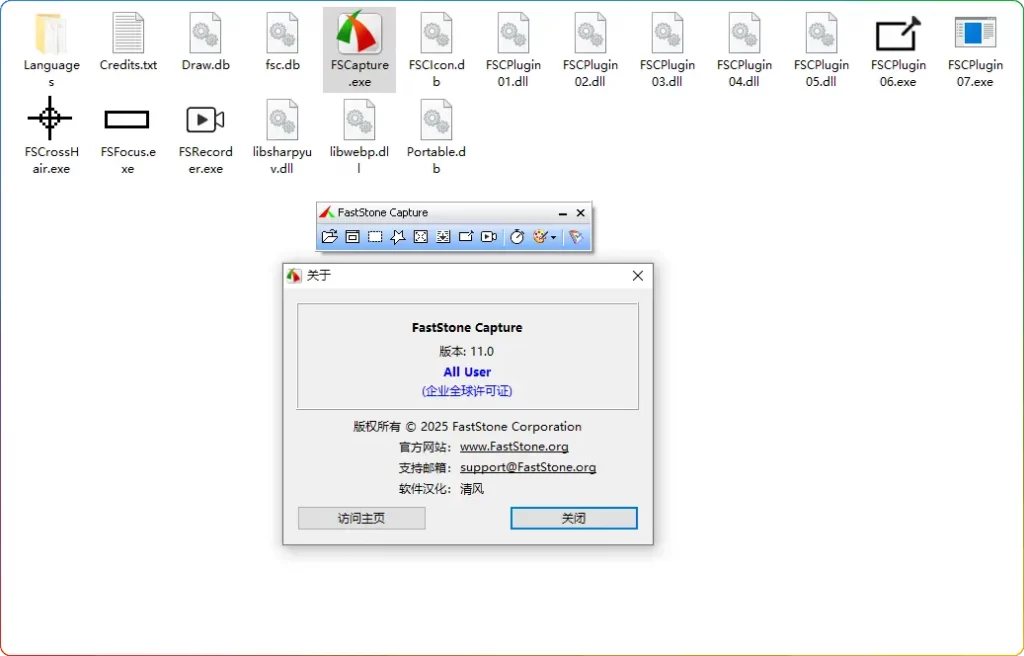
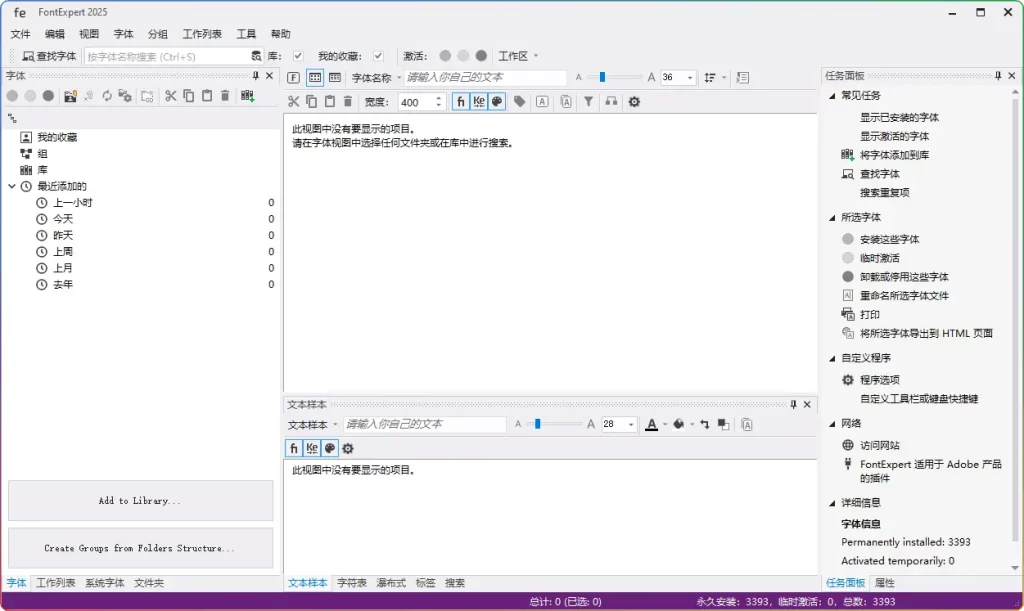
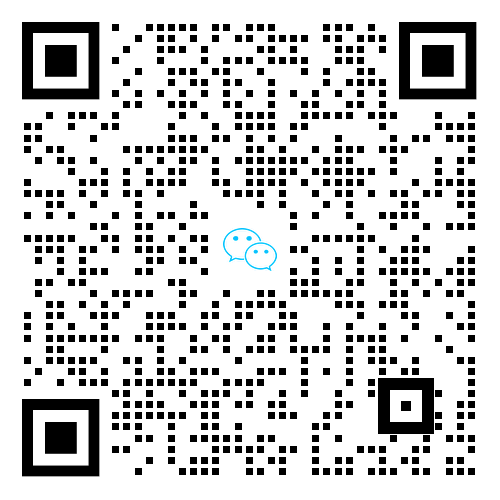
暂无评论内容